限制在 HoloLens 版 Dynamics 365 Remote Assist 中通话以及搜索和访问联系人的功能
提示
Dynamics 365 Remote Assist 客户现在可在 Microsoft Teams 移动版中访问 Remote Assist。 充分利用 Teams 提供的所有功能并与其他用户协作! 若要在 HoloLens 上获得最佳通话体验,请使用 Dynamics 365 Guides。
使用 Guides,相同的远程专家可以帮助您解决问题,同时您的面前将会显示指南的全息内容。
如果您遇到了需要保护公司信息的场景,则可以限制 Microsoft Dynamics 365 Remote Assist 用户在 HoloLens 上的以下功能:
发起通话
在会议之外接听来电
搜索和访问联系人
当您限制 Dynamics 365 Remote Assist 用户的通话功能时,他们仍可以:
加入会议
接收加入已在进行中的会议的请求
利用这种限制与功能的组合,您的公司数据将保持安全,Dynamics 365 Remote Assist 用户则可以继续临时加入会议,与同事一起解决问题。
注意
您无法针对 Dynamics 365 Remote Assist 移动应用限制通话以及搜索和访问联系人的功能,但可以设置一次性通话。
限制通话功能
要限制通话,首先您要创建一个新的 Microsoft Teams 策略,然后将该策略分配给适当的用户。
提示
您也可以将策略分配给组。 了解更多
转到 Microsoft Teams 管理中心,然后使用您的管理员凭据登录。
在左侧窗格中,选择呼叫策略,然后选择添加。
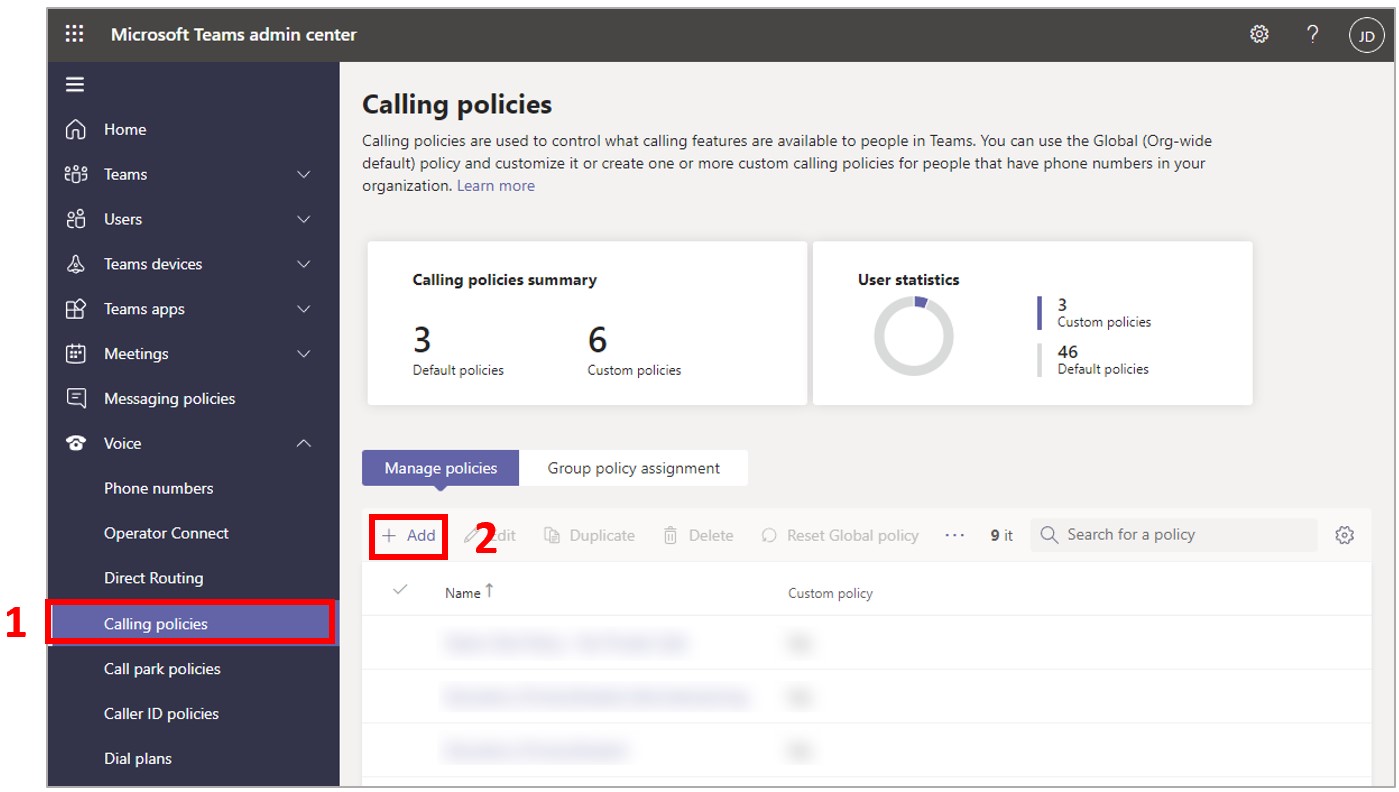
输入策略的名称,将拨打私人电话设置设为关,然后选择保存。
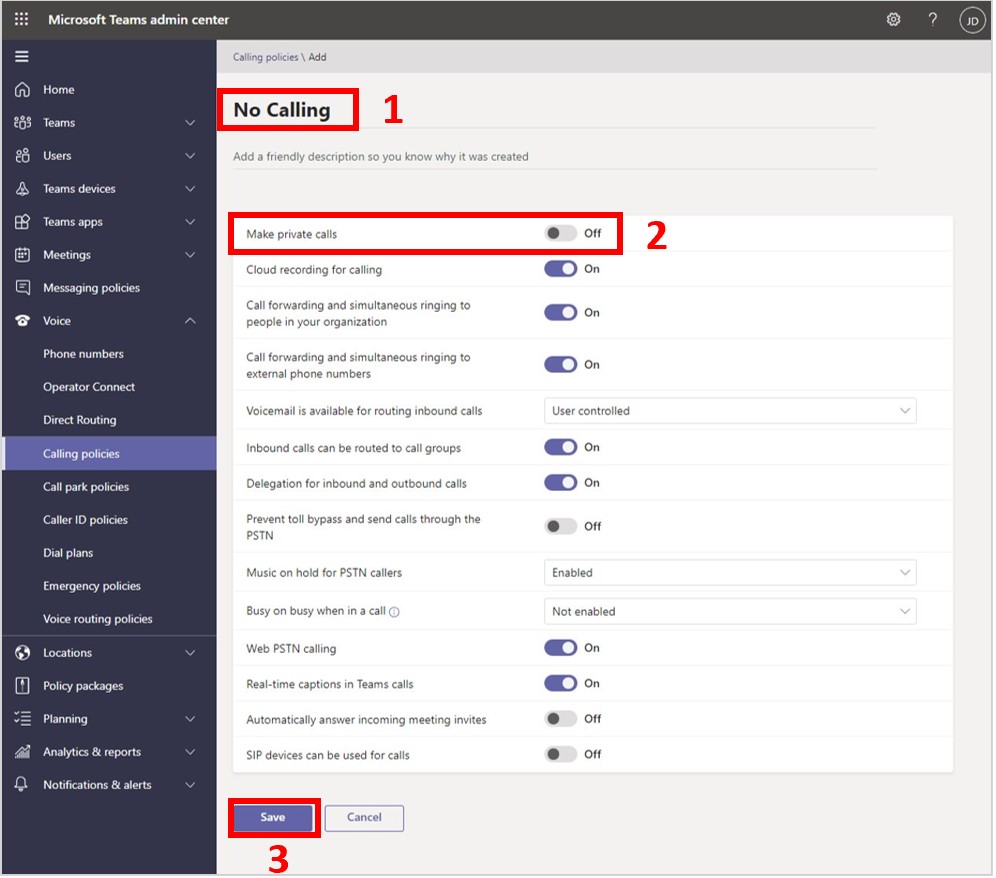
在左侧窗格中,选择管理用户,然后选择要将策略分配到的目标用户。
选择策略按钮,然后选择编辑。
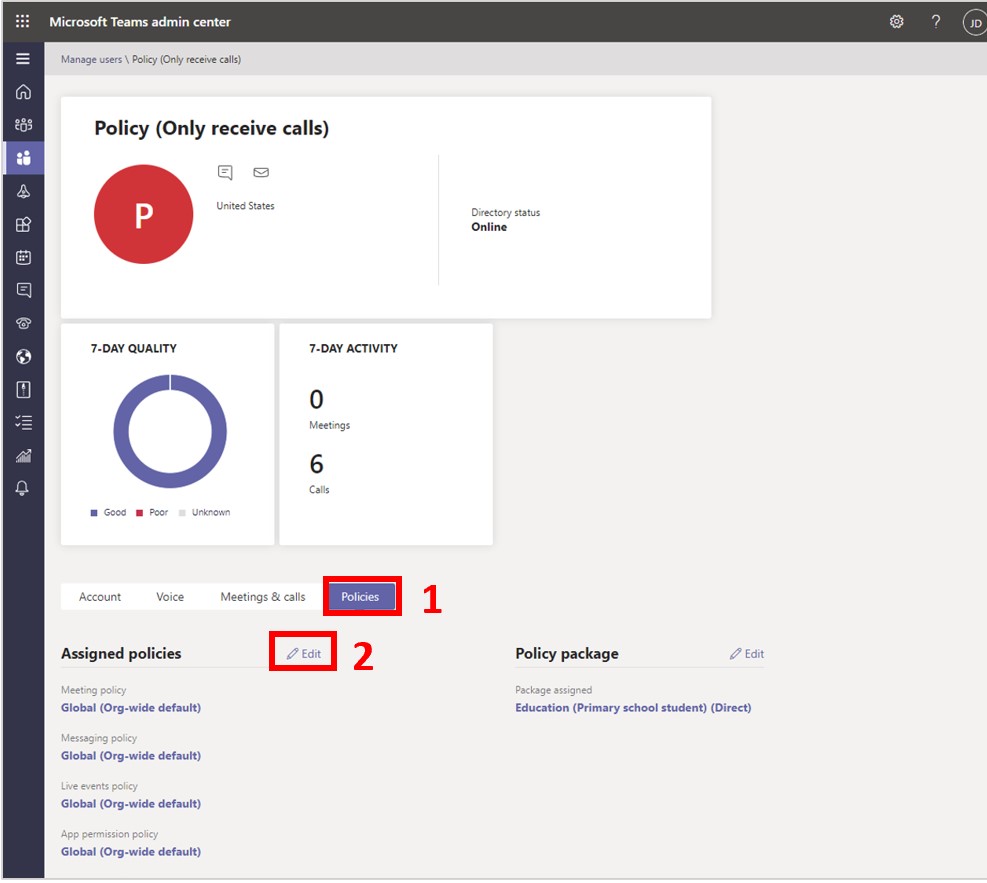
在屏幕右侧的呼叫策略列表中,选择您创建的策略,然后选择应用。
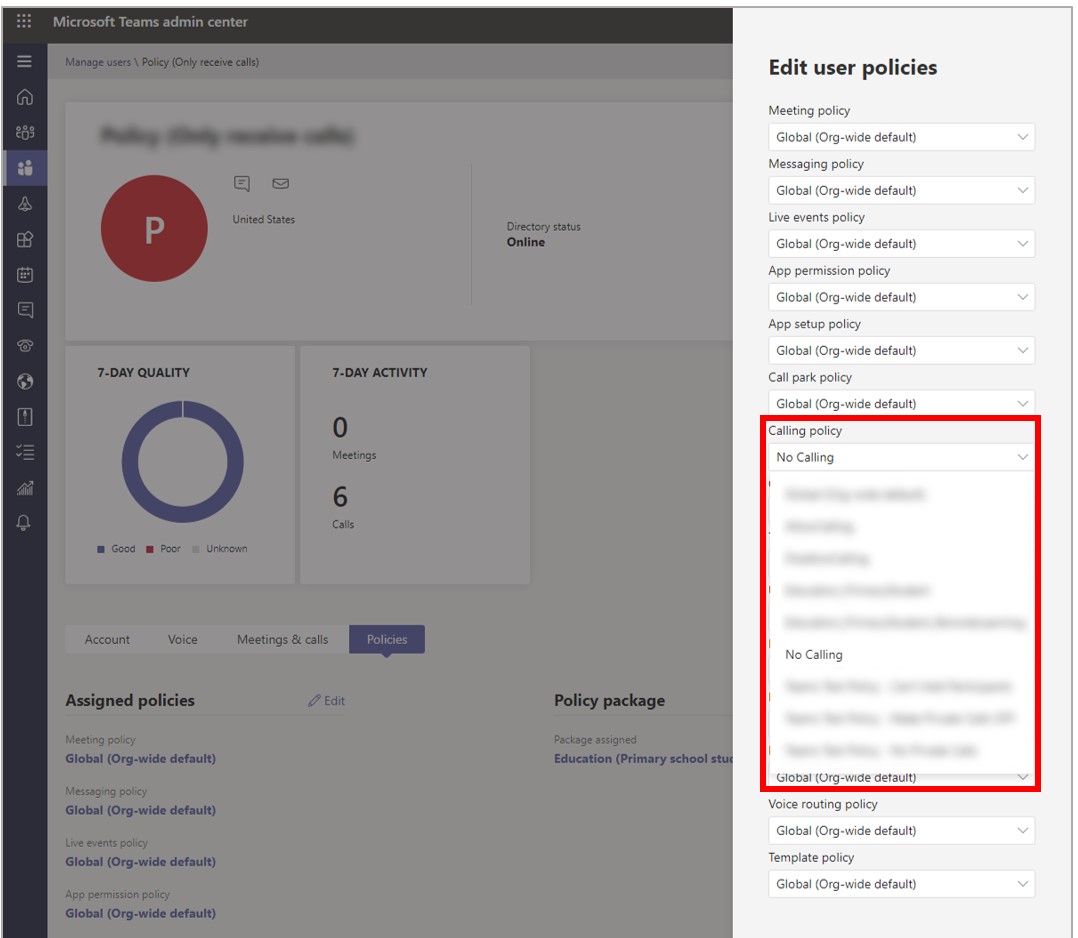
策略生效后,用户将能够加入会议或接收已在进行中的会议的通知,但他们将无法在会议之外发起通话或接听通话。 他们还将无法搜索联系人或访问联系人列表。
注意
策略更改可能需要几个小时才能生效。